Το MS Excel είναι ένα εξαιρετικά ισχυρό εργαλείο. Εάν μπορείτε να κωδικοποιήσετε, το Excel είναι πιθανό να έχει μικρή συνέπεια σε σας. Για όσους δεν μπορούν να κωδικοποιήσουν, αυτή η εφαρμογή στέλνεται στον ουρανό. Προσφέρει ένα ευρύ φάσμα χαρακτηριστικών και μπορεί να χρησιμοποιηθεί σε μια πλειάδα βιομηχανιών όπου οι εργαζόμενοι είναι πιο πιθανό να εξοικειωθούν με αυτό από μια άλλη λύση μάρκας. Αν γνωρίζετε το δρόμο σας γύρω από το Excel, μπορείτε πιθανώς να δημιουργήσετε προσαρμοσμένα φύλλα που εξομαλύνουν τις επαναλαμβανόμενες εργασίες. Προφανώς, θα χρησιμοποιούσατε τους εκτεταμένους τύπους και εργαλεία μορφοποίησης στο Excel. Στο τέλος της ημέρας, υπάρχει μόνο ένα πράγμα που πρέπει να ανησυχείτε? άλλα άτομα που τροποποιούν το φύλλο σας. Τα καλά νέα είναι ότι μπορείτε να κλειδώσετε τύπους Excel για να αποφύγετε την επεξεργασία, ενώ εξακολουθείτε να επιτρέπετε στους χρήστες να επεξεργάζονται το φύλλο.

Κλείδωμα κυττάρων Excel
Ανοίξτε ένα αρχείο Excel και προσθέστε τους τύπους καιτη μορφοποίηση που χρειάζεστε στο φύλλο σας. Αποθηκεύστε τις αλλαγές που κάνατε. Στη συνέχεια, επιλέξτε τα κελιά που έχουν τους τύπους που έχουν προστεθεί σε αυτά. Υποθέτουμε ότι θέλετε να μπορούν άλλοι άνθρωποι να επεξεργάζονται τις τιμές μεταβλητών αλλά όχι τους τύπους που πρόκειται να εφαρμοστούν σε αυτές.
Στην παραπάνω εικόνα, τα κελιά B2 και B3 είναιμεταβλητά κύτταρα. Το κελί B4 περιέχει τον τύπο που θα αθροίζει τα κύτταρα Β2 και Β3. Θέλετε να μπορούν οι χρήστες να εισάγουν οποιαδήποτε τιμή στα κελιά B2 και B3 αλλά δεν θέλετε να επεξεργαστούν τυχαία (ή εκ προθέσεως) τον τύπο ποσού.
Κάντε δεξί κλικ στο εσωτερικό του κελιού που περιέχει τον τύπο και επιλέξτε 'Μορφοποίηση κελιών' από το μενού περιβάλλοντος.
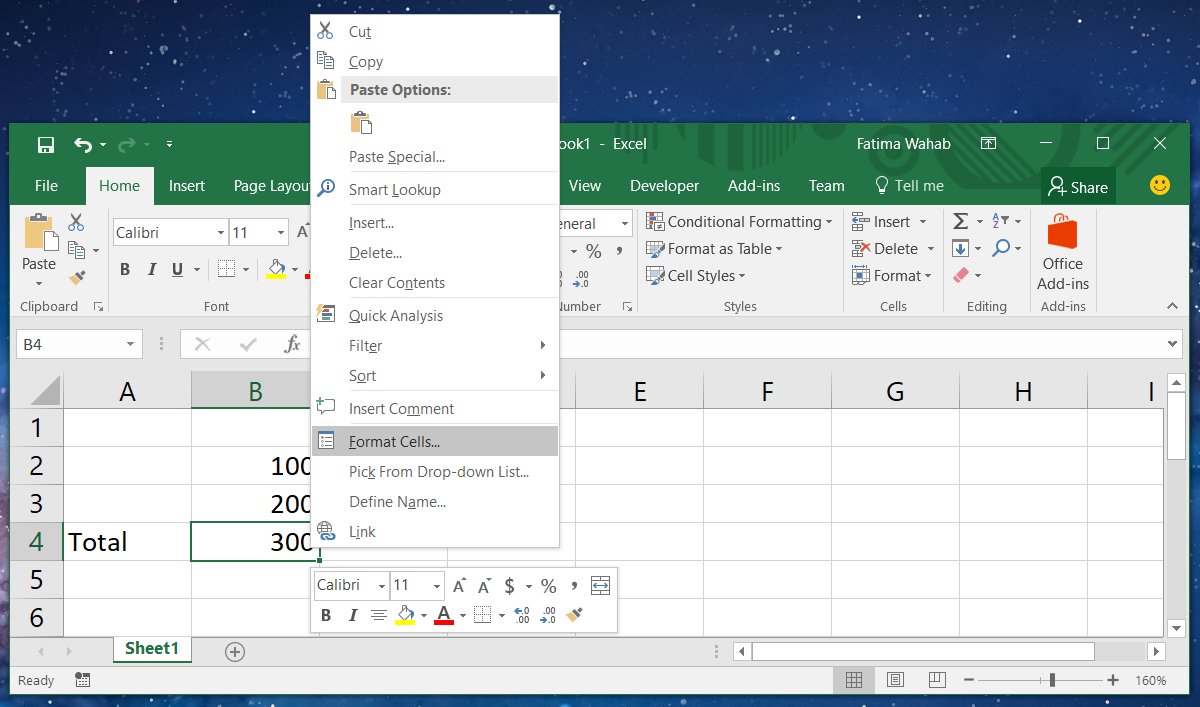
Θα ανοίξει ένα νέο παράθυρο. Μεταβείτε στην καρτέλα "Προστασία" σε αυτό το παράθυρο και ενεργοποιήστε και την επιλογή "Κλείδωμα" και "Κρυφό".
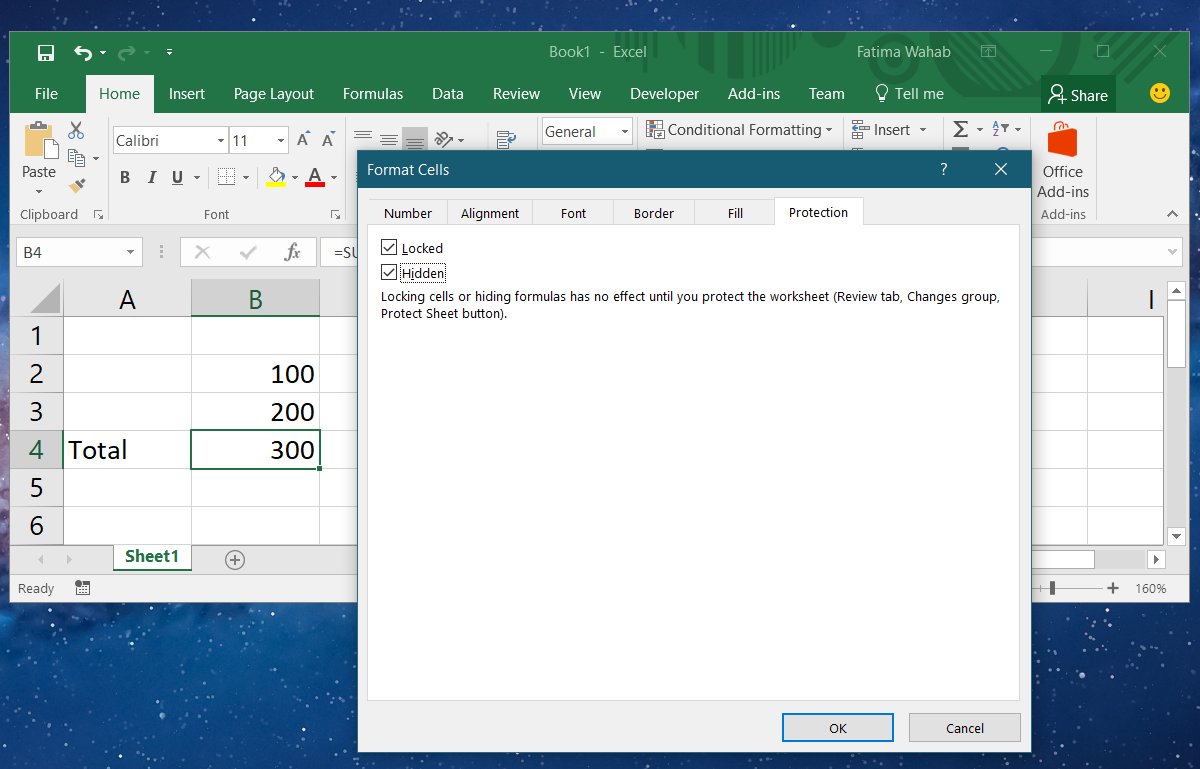
Αφού τελειώσετε, κλείστε αυτό το παράθυρο και επιστρέψτε στοτο κύριο παράθυρο του Excel. Μεταβείτε στην καρτέλα Επανεξέταση και κάντε κλικ στο κουμπί 'Προστασία φύλλου'. Βεβαιωθείτε ότι έχετε επιλέξει το φύλλο εργασίας Protect και το περιεχόμενο των κλειδωμένων κελιών. Μπορείτε να εισάγετε έναν κωδικό πρόσβασης για να βεβαιωθείτε ότι κανείς δεν μπορεί να ξεκλειδώσει τα κελιά, αλλά δεν είναι απαραίτητο. Αν νομίζετε ότι δεν μπορείτε να δείτε τη φόρμουλα αρκεί για να αποτρέψετε κάποιον, μπορείτε να παραλείψετε τον κωδικό πρόσβασης. Αν όχι, προχωρήστε και προσθέστε ένα.
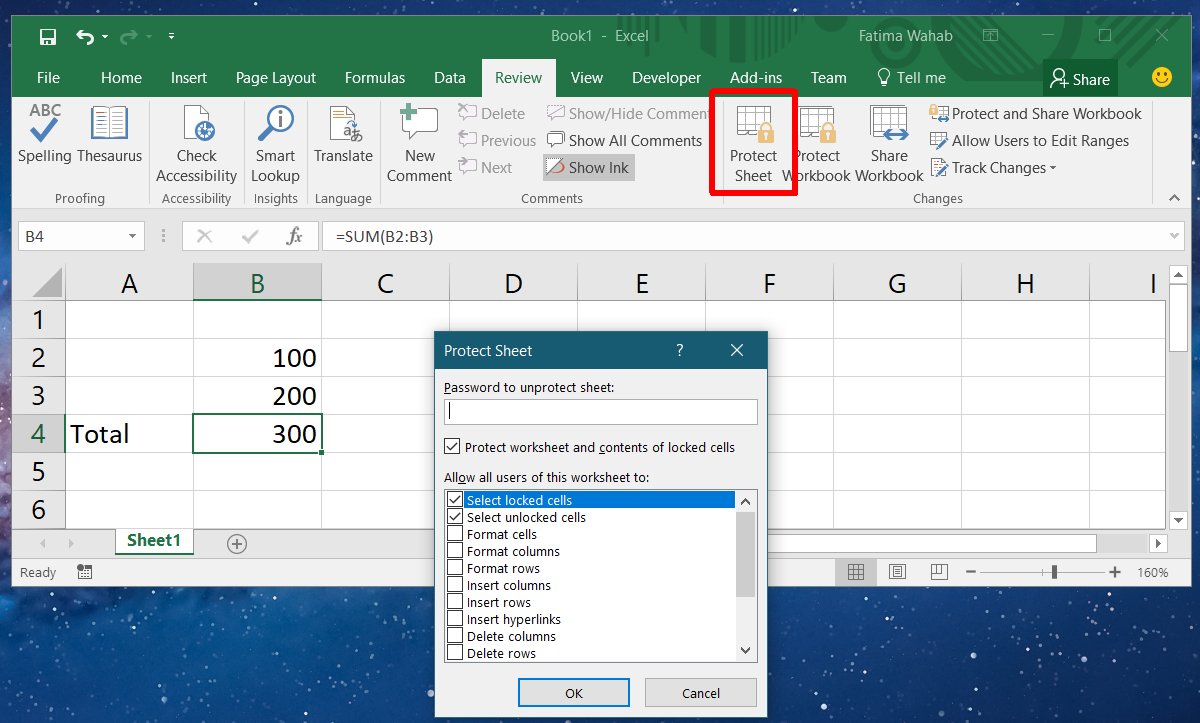
Ξεκλειδώστε Excel Cells
Για να ξεκλειδώσετε τα κελιά Excel, μεταβείτε στην καρτέλα Επανεξέταση καιΚάντε κλικ στην επιλογή Άνοιγμα φύλλου προστασίας. Εάν ο συντάκτης του φύλλου έχει προσθέσει έναν κωδικό πρόσβασης για να τον προστατεύσει, θα πρέπει να εισαγάγετε τον κωδικό πρόσβασης για να ξεκλειδώσετε τα κελιά. Εάν δεν υπάρχει κωδικός πρόσβασης, θα μπορείτε να επεξεργαστείτε τα κλειδωμένα κελιά αφού κάνετε κλικ στο κουμπί αφαιρέστε το φύλλο.
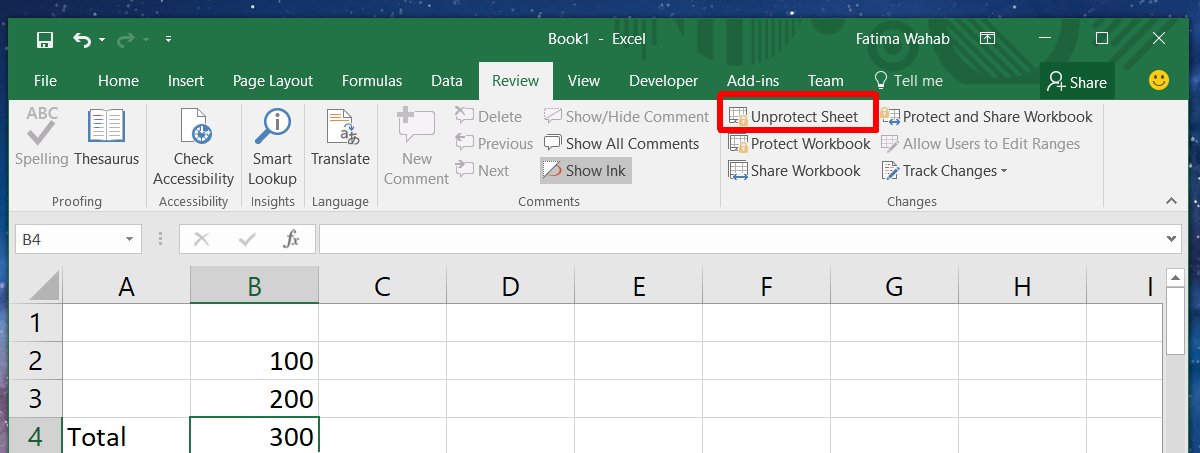













Σχόλια